电脑如何进入安全模式修复蓝屏故障
想必大家都清楚,在电脑出现蓝屏故障或者其他时候都需要进入安全模式进行修复,那如何才可以进入安全模式呢?现在就请大家观看以下教程。
方法/步骤:
方法一:
1.点击“开始菜单”图标,随后选择其中的“设置”图标进入;
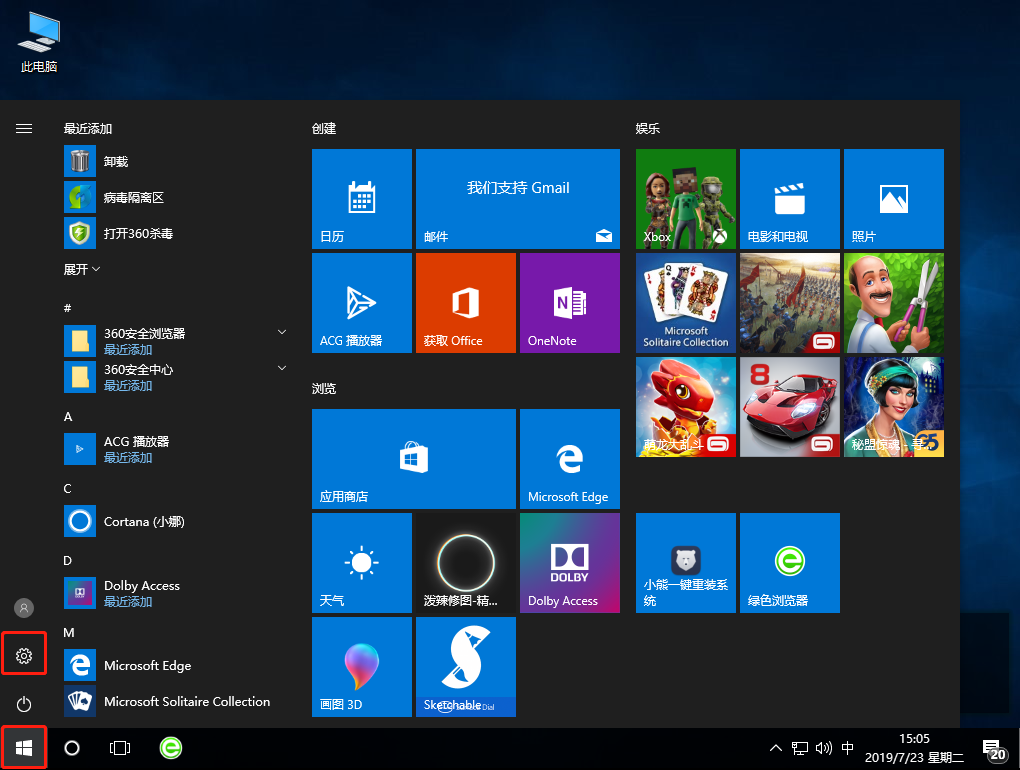
2.电脑会弹出以下设置界面,直接在搜索框中输入“恢复”进行搜索。
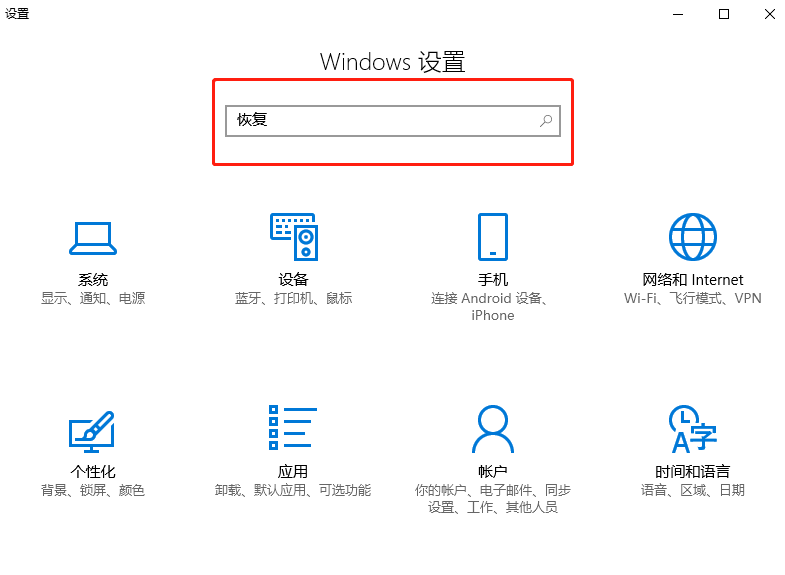
3.点击“恢复”中的“高级选项”,随后选择“立即启动”;
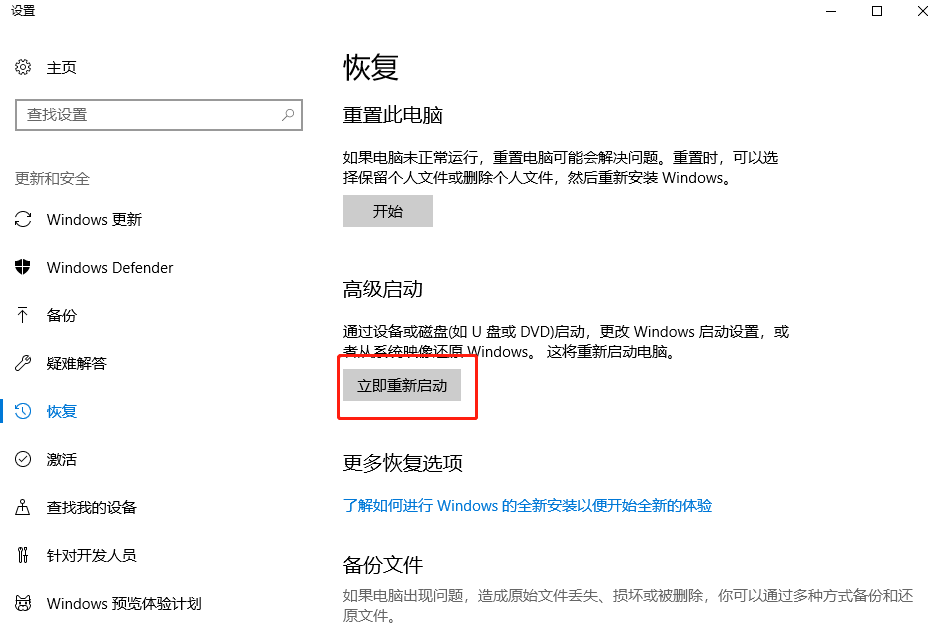
4.电脑开始重启,重启后在开机界面中选择“疑难解答”进入;
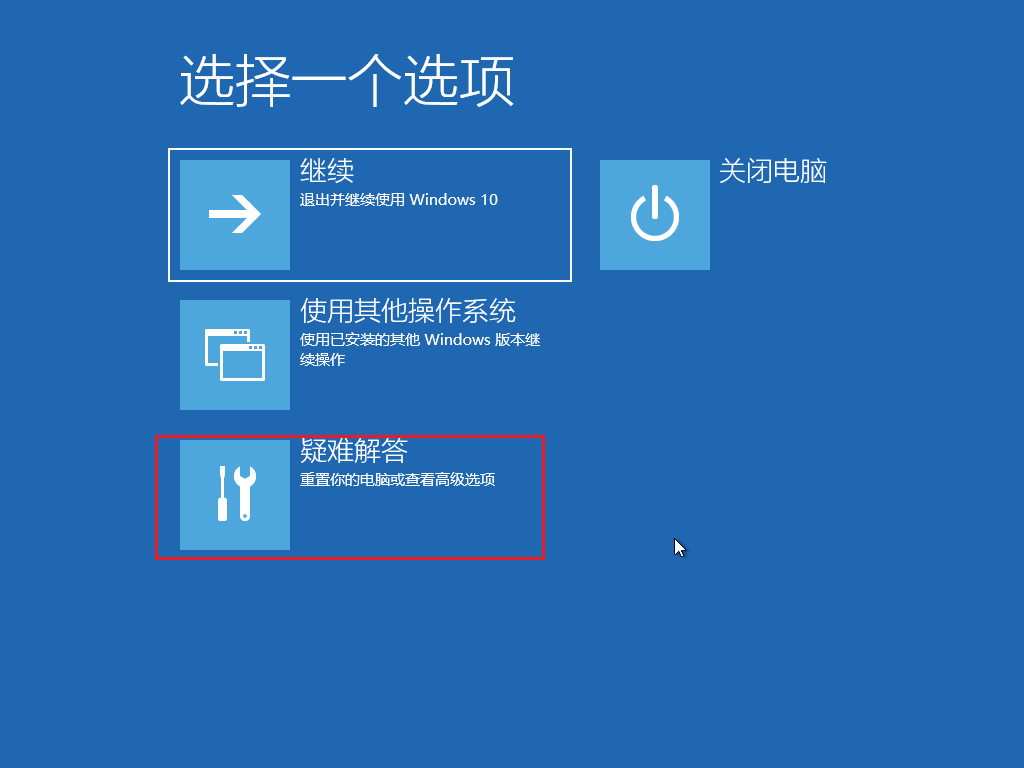
开始选择“高级选项”进入;
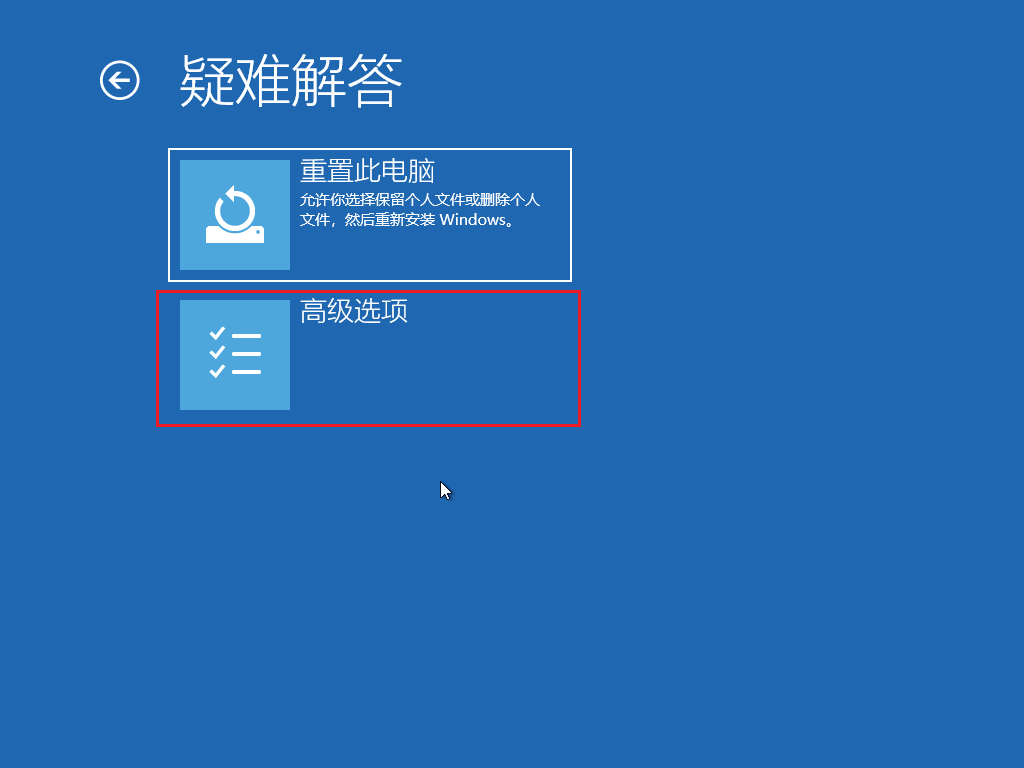
5.在出现的高级选项界面中点击“启动设置”模块;
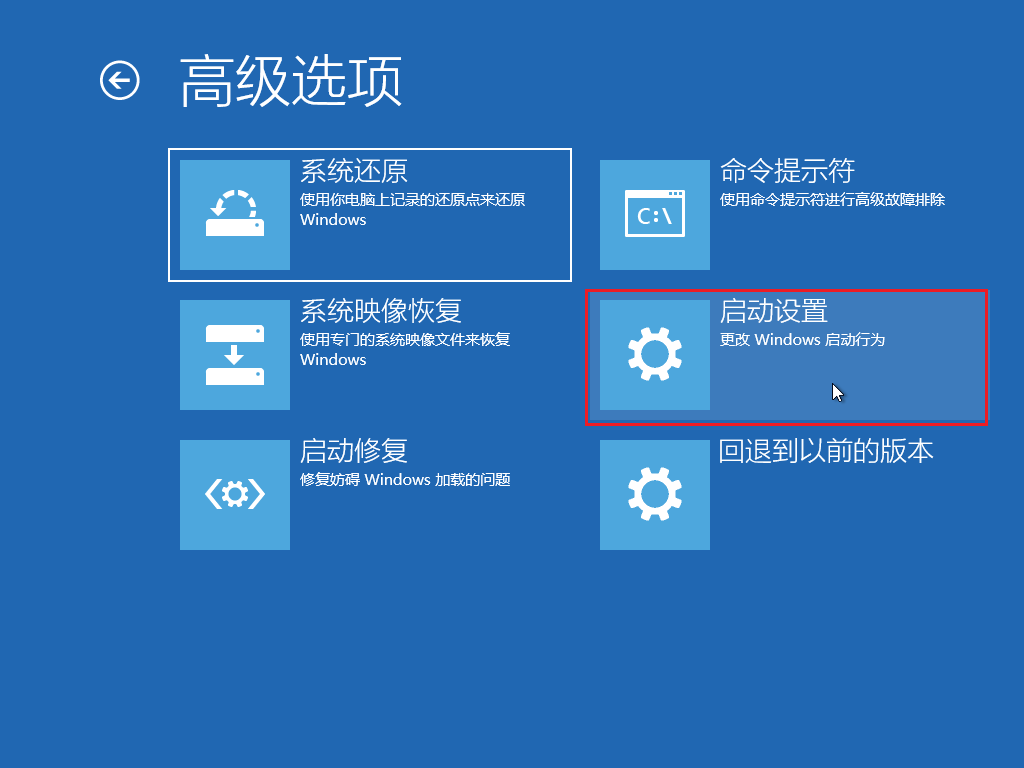
此时点击右下角“重启”按钮即可;
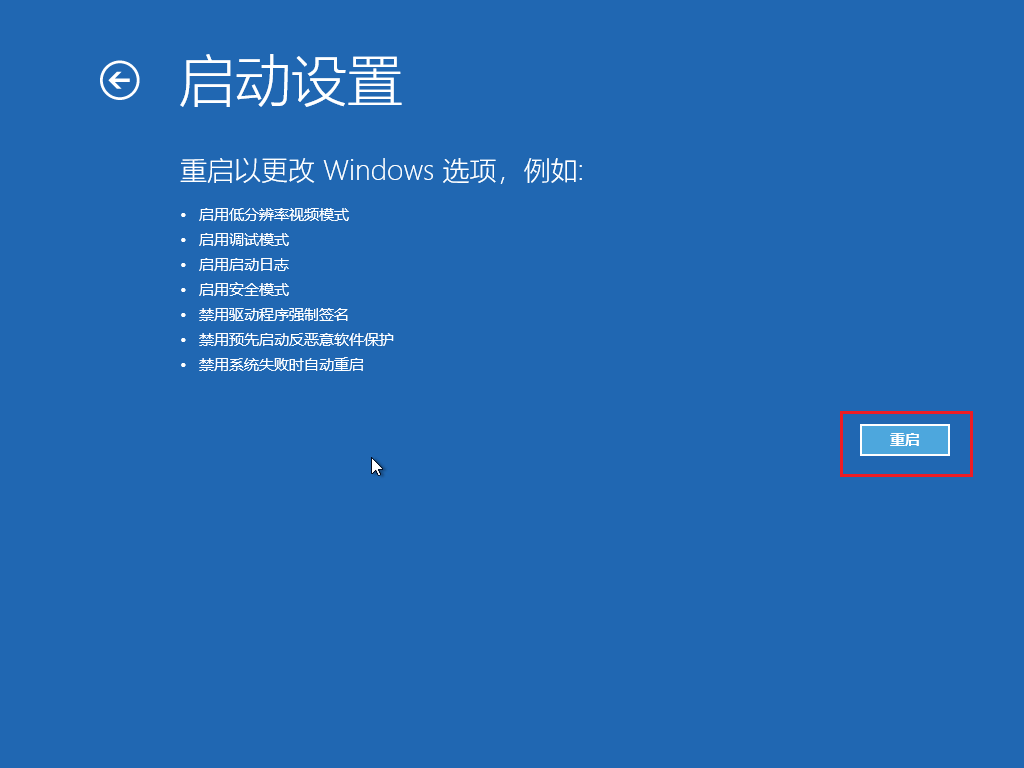
6.重启后按键盘上的F4按键(根据界面中的提示操作)就可以进入到安全模式的界面啦。

方法二:
1.在键盘上按下“win”+“R”调出运行窗口,随后输入“msconfig”命令并点击“确定”;

2.在电脑弹出的系统设置界面中选择“引导”,勾选“安全引导”复选框后点击“确定”;
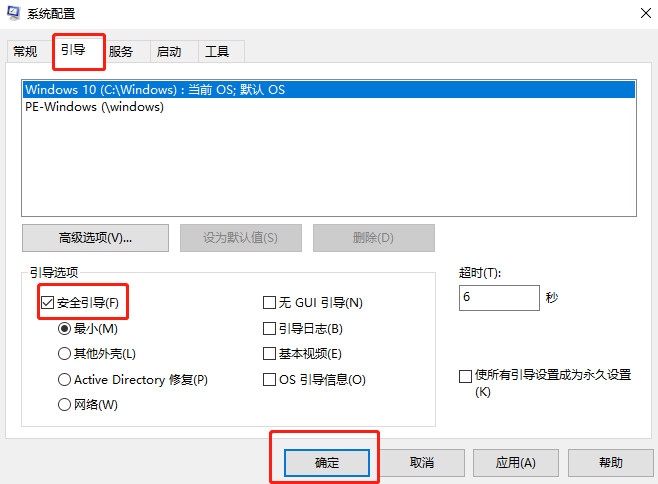
3.在弹出的提示窗口中点击“重新启动”,电脑进行重启之后就会自动进入安全模式了。
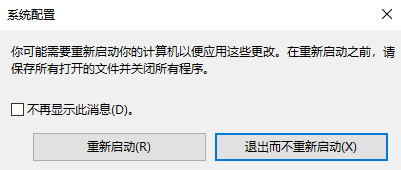
如果想退出安全模式,只需再次打开系统设置界面,在“常规”中选择“正常启动”,取消勾上图的“安全引导”复选框,最后点击“确定”即可。
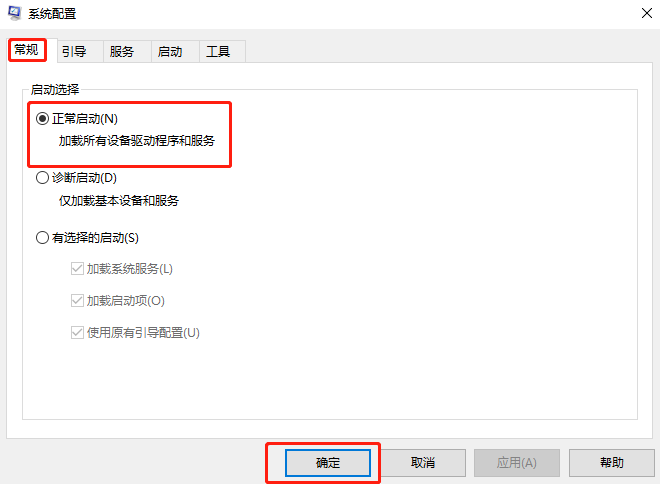
方法三:
在电脑出现蓝屏时直接重启电脑,在开机界面出现后猛戳快捷键“F8”,此时电脑会弹出以下高级启动界面,选择“安全模式”进入即可。
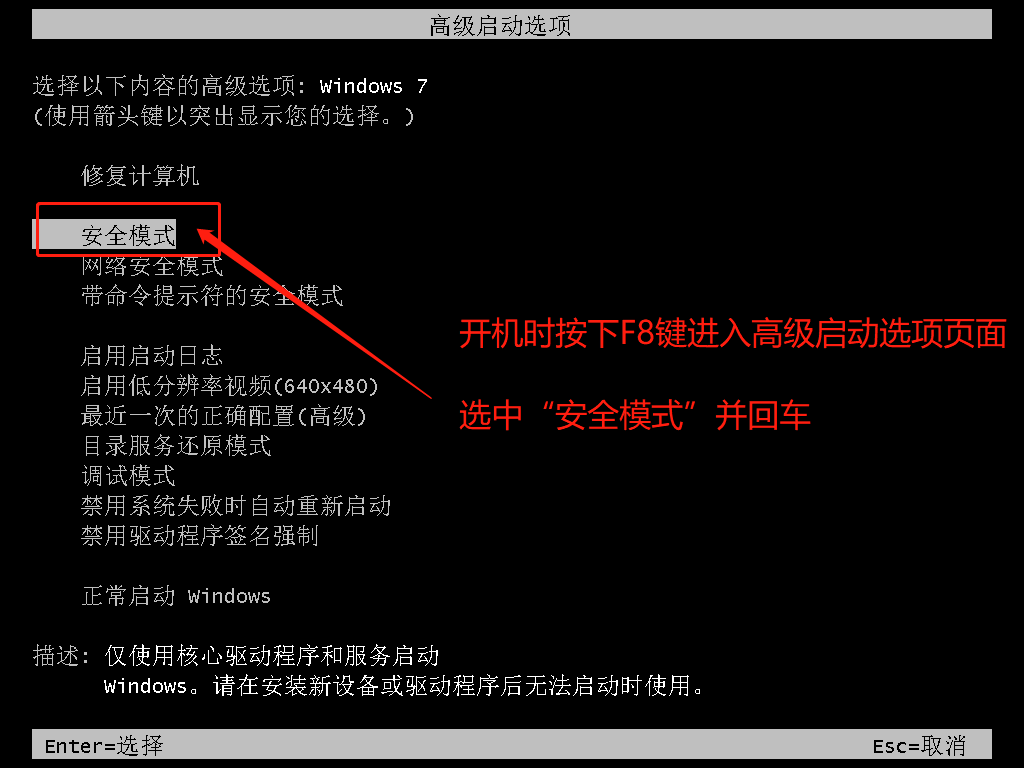
以上就是本次小编为大家带来的三种进入安全模式的办法了,如果大家觉得有用的话可以将此篇教程分享给更多需要的小伙伴。
下一篇:win7电脑容易蓝屏是什么原因
Win7教程查看更多

轻松学会安装win7系统教程 2021-10-05 查看详情

戴尔灵越 15如何重装win7系统? 2021-10-05 查看详情

详聊惠普4431s怎么一键重装win7系统 2021-10-05 查看详情

台式计算机重装win7系统简单教程 2021-10-01 查看详情
Win10教程查看更多










